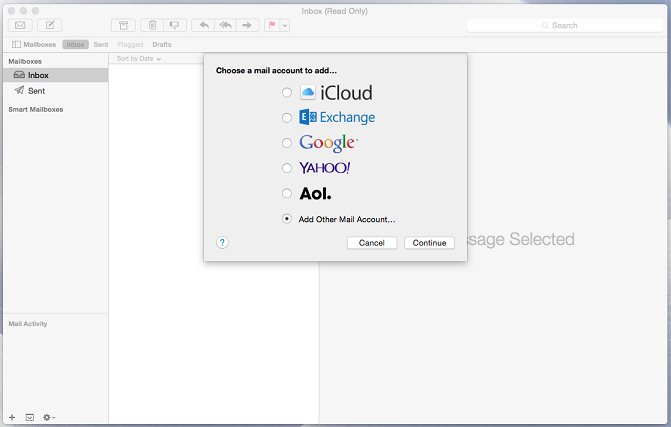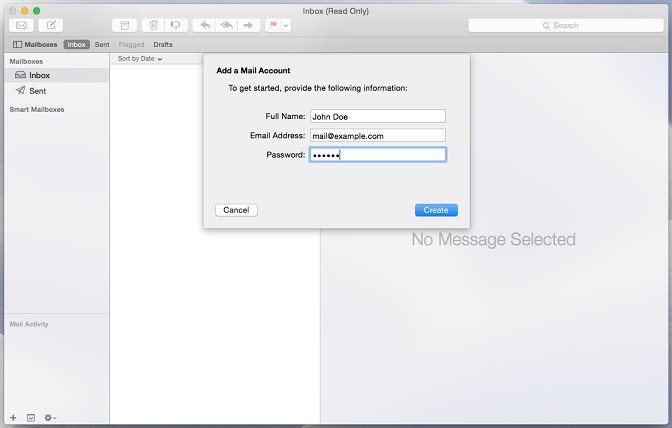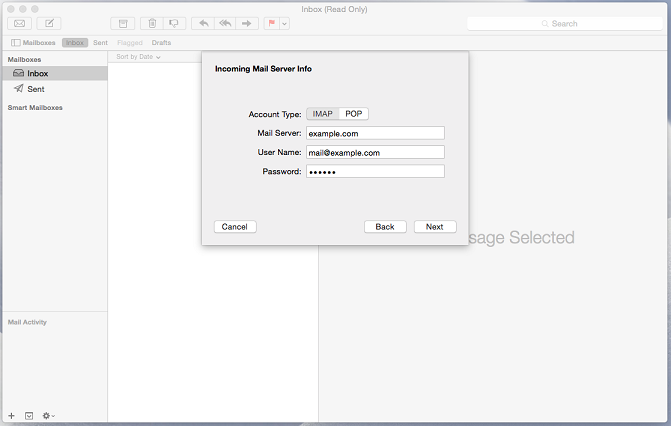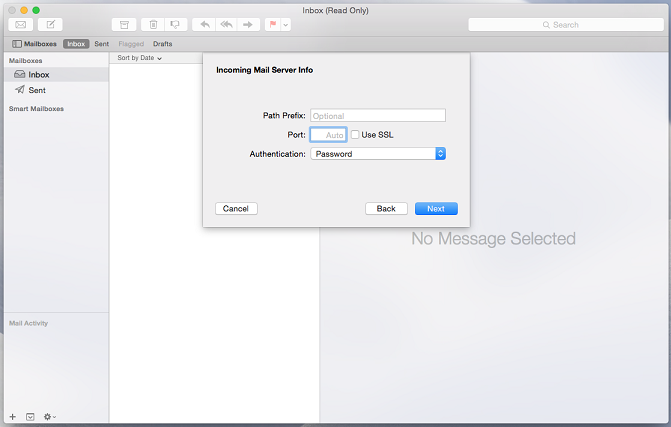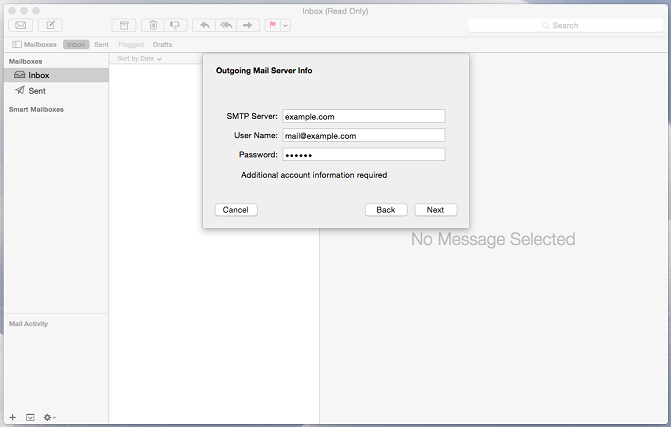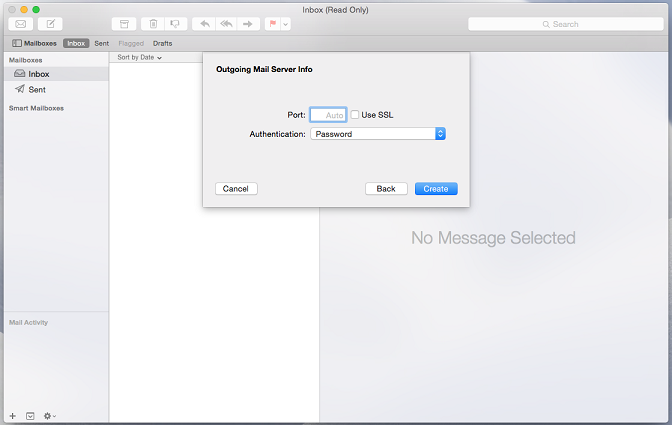Configurar tu correo en Apple Mail
Acceso mediante Apple Mail
Las indicaciones proporcionadas en esta sección han sido verificadas en Apple Mail 8.2. Puede que estas no funcionen con versiones anteriores o posteriores de Apple Mail.
Para configurar Apple Mail:
- Abra Apple Mail y seleccione la opción Añadir otra cuenta de correo en la lista.

- Haga clic en Continuar.

- Especifique su nombre completo, su dirección de email y su contraseña y haga clic en Crear. Cuando se le pida que configure la cuenta de forma manual, haga clic en Siguiente.

- Especifique lo siguiente:
- Tipo de cuenta. Seleccione IMAP si desea conservar copias de los emails recibidos en el servidor. De lo contrario, seleccione POP.
- Servidor de correo. Indique su nombre de dominio, como por ejemplo example.com.
- Nombre de usuario. Indique su dirección de email completa.
- Contraseña. Indique su contraseña.
- Haga clic en Siguiente. Cuando se le pida información adicional, vuelva a hacer clic en Siguiente.

- Especifique lo siguiente:
- Prefijo de ruta de acceso. Déjelo en blanco a menos que su proveedor le recomiende usar un prefijo.
- Puerto. Déjelo definido a Auto a menos que su proveedor le recomiende usar un puerto personalizado.
- Usar SSL. Seleccione esta casilla si así se lo recomienda su proveedor. De lo contrario, déjelo en blanco.
- Autenticación. En el menú, seleccione Contraseña.
- Haga clic en Siguiente.

- Especifique lo siguiente:
- Servidor SMTP. Indique su nombre de dominio, como por ejemplo example.com.
- Nombre de usuario. Indique su dirección de email completa.
- Contraseña. Indique su contraseña.
- Haga clic en Siguiente. Cuando se le pida información adicional, vuelva a hacer clic en Siguiente.

- Especifique lo siguiente:
- Puerto. Déjelo definido a Auto a menos que su proveedor le recomiende usar un puerto personalizado.
- Usar SSL. Seleccione esta casilla si así se lo recomienda su proveedor. De lo contrario, déjelo en blanco.
- Autenticación. En el menú, seleccione Contraseña.
- Haga clic en Crear.